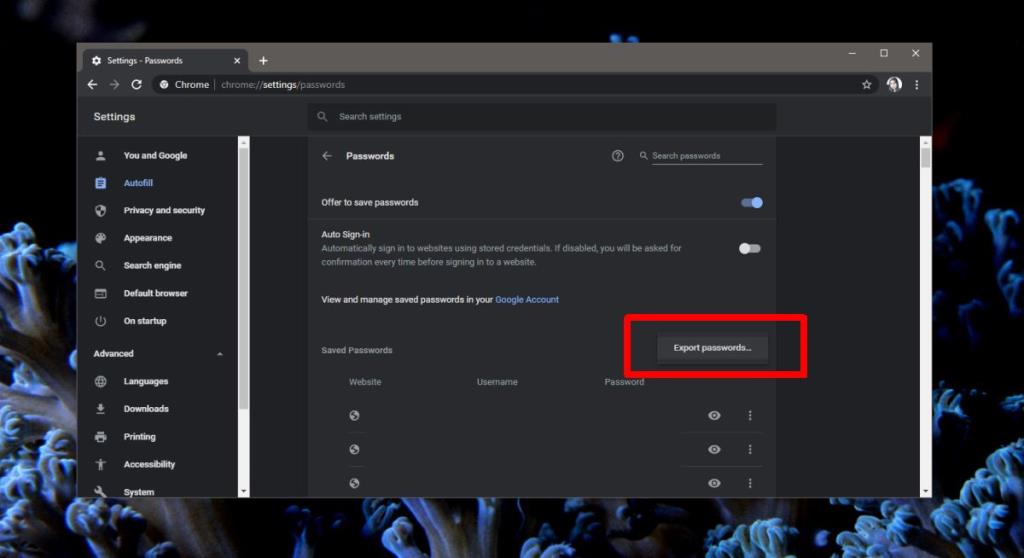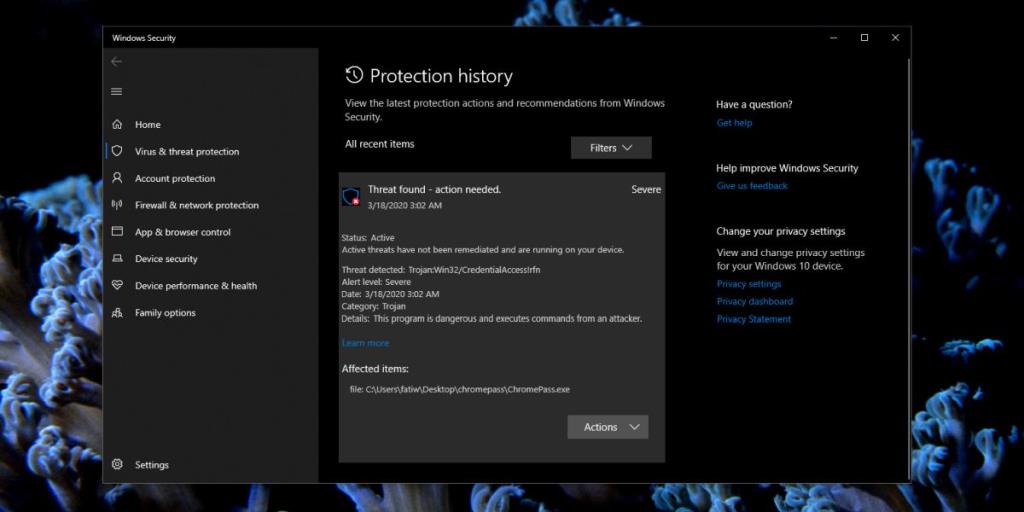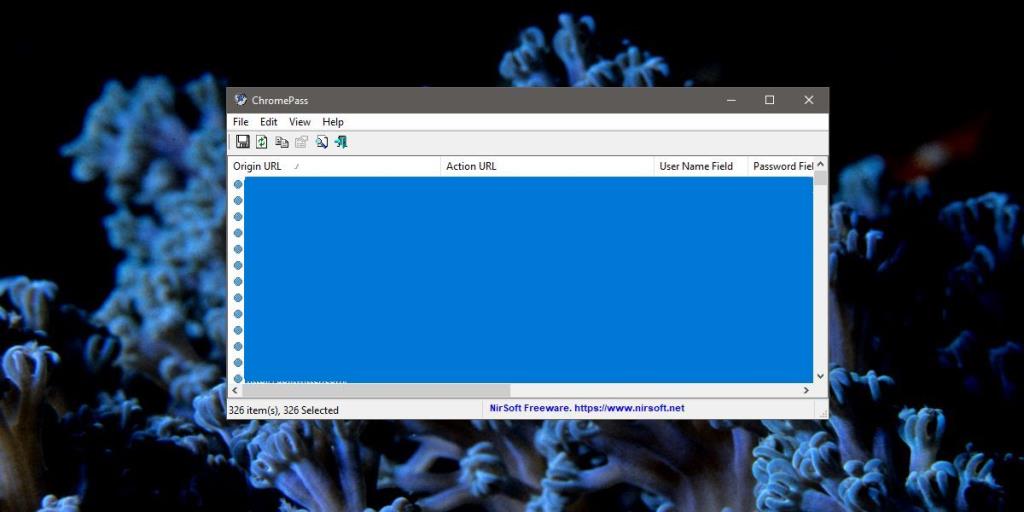Chrome kan wachtwoorden opslaan voor verschillende accounts die u op websites maakt. De gegevens worden lokaal opgeslagen en u kunt deze op elk gewenst moment inzien. Om het te kunnen bekijken, moet u het wachtwoord (of pincode) invoeren dat u gebruikt om uw systeem te ontgrendelen. Je kunt ze ook exporteren als dat nodig is. De wachtwoorden worden geëxporteerd als een CSV-bestand en ze zijn niet veilig om in dat formaat op te slaan, maar ze zijn er wel. Hier zijn twee manieren om opgeslagen wachtwoorden uit Chrome op Windows 10 te exporteren.
Hier leest u hoe u opgeslagen wachtwoorden kunt exporteren vanuit Chrome op iOS .
Chrome-wachtwoordbeheerder
Dit werkt voor zowel Windows 10 als macOS.
Open de Chrome-wachtwoordbeheerder door op de knop meer opties te klikken en selecteer 'Instellingen' in het menu. Klik op 'Wachtwoorden'. Bovenaan alle wachtwoorden staat nog een knop. Klik erop en selecteer de optie Wachtwoorden exporteren. Op dit punt moet u het wachtwoord/de pincode op uw systeem invoeren. Om de een of andere reden kwam mijn systeem op dit punt meer dan vijf minuten tot stilstand. Het kan een systeemspecifiek probleem zijn.
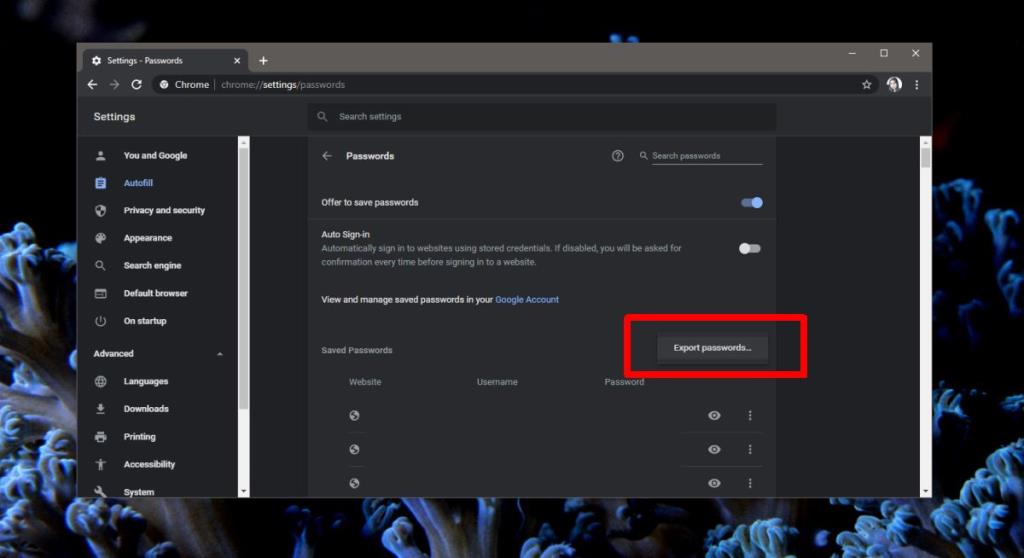
Nadat u het wachtwoord heeft ingevoerd, wordt het bestand opgeslagen.
ChromePass
ChromePass is een gratis tool van NirSoft waarmee u opgeslagen wachtwoorden selectief uit Chrome kunt exporteren en u hoeft uw wachtwoord/pincode niet in te voeren. Het is alleen beschikbaar voor Windows 10 en aangezien het de noodzaak om een wachtwoord/pincode in te voeren omzeilt, markeert Windows Defender het als een ernstige bedreiging. Je zult het moeten laten lopen.
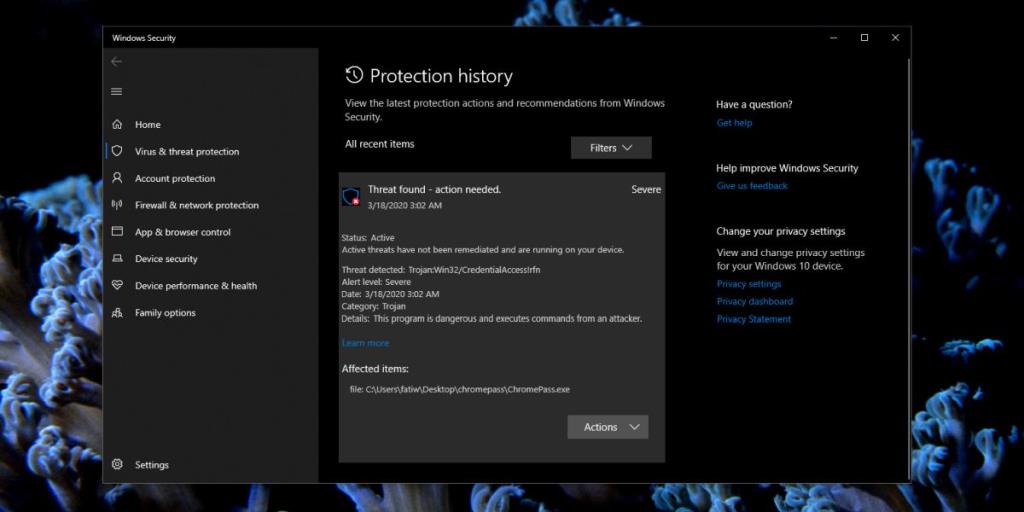
Zodra het actief is, kunt u de items selecteren die u wilt exporteren en op de knop Opslaan klikken. Het wordt opgeslagen in een eenvoudig tekstbestand, dus nogmaals, het is niet veilig in deze vorm. U moet het bestand onmiddellijk versleutelen en de niet-versleutelde versie veilig verwijderen.
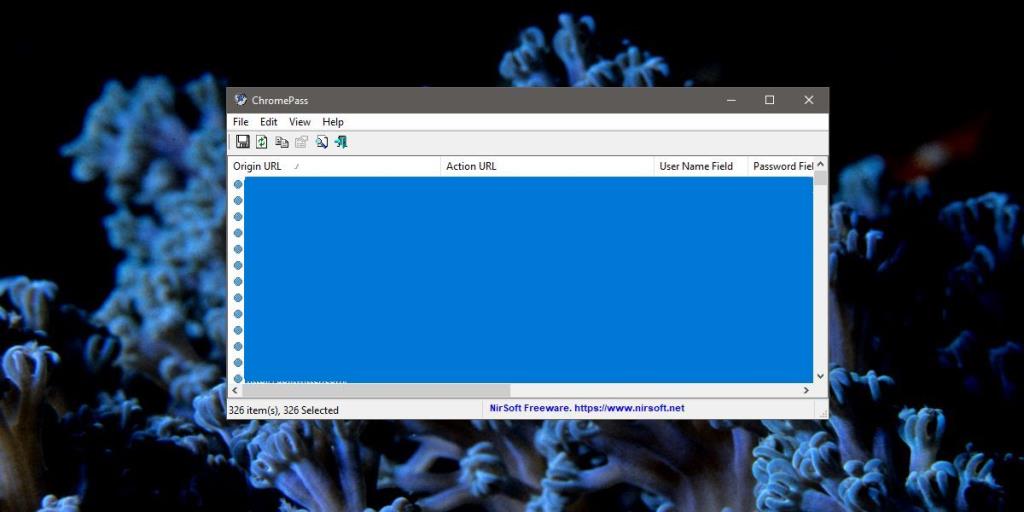
Als je je zorgen maakt dat deze app kwaadaardig is, is het van NirSoft, een betrouwbare ontwikkelaar die al jaren geweldige hulpprogramma's voor het Windows-platform ontwikkelt. We hebben nogal wat van hun apps in de oplossingen gebruikt, dus we weten dat het veilig is. Het wordt ook gemarkeerd door 36 antivirus-apps wanneer u het via VirusTotal uitvoert. De reden is natuurlijk omdat het gebruikers toegang geeft tot informatie die over het algemeen achter een wachtwoord is beveiligd.
Aan het eind van de dag moet u beslissen of u het op uw systeem wilt uitvoeren. We raden aan om eerst de officiële exportoptie te gebruiken en als dat niet werkt, of niet haalbaar voor je is, kun je de tool van NirSoft gebruiken.
Onthoud dat in beide gevallen de geëxporteerde gegevens niet veilig zijn.